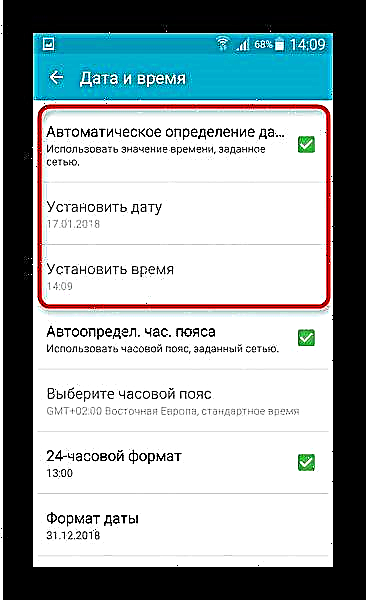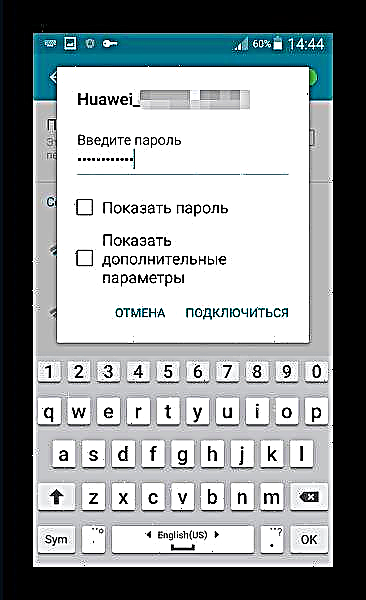Die oorgrote meerderheid gebruikers van toestelle wat Android gebruik, blaai op die internet via Wi-Fi. Helaas, hierdie funksie funksioneer nie altyd korrek nie - 'n slimfoon of tablet kan misluk as u Wi-Fi wil aansluit of gebruik. Hieronder leer u wat u in sulke gevalle moet doen.
Probleme met Wi-Fi op Android-toestelle en hoe om dit op te los
Die grootste deel van die probleme met die insluiting van 'n Wi-Fi-verbinding op slimfone of tablette kom voor as gevolg van sagtewareprobleme. 'N Hardwarefout is ook moontlik, maar dit is redelik skaars. Oorweeg die maniere om mislukkings op te los.
Metode 1: herlaai die toestel
Soos baie ander foute wat skynbaar ontstellend is, kan die probleem met Wi-Fi veroorsaak word deur 'n toevallige fout in die sagteware, wat reggestel kan word deur 'n gereelde herlaai. In 90% van die gevalle sal dit help. Indien nie, gaan dan aan.
Metode 2: verander die tyd en datum
Soms kan 'n wanfunksionering deur Wi-Fi veroorsaak word deur verkeerde herkenbare tyd- en datuminstellings. Verander dit na die werklike - dit word op hierdie manier gedoen.
- Gaan na "Instellings".
- Soek die item "Datum en tyd" - Gewoonlik is dit tussen die algemene instellings.

Gaan na hierdie oortjie. - As u eers daar is, is die eerste ding wat u moet doen, om die datum en tyd outomaties in te skakel as dit aktief is.
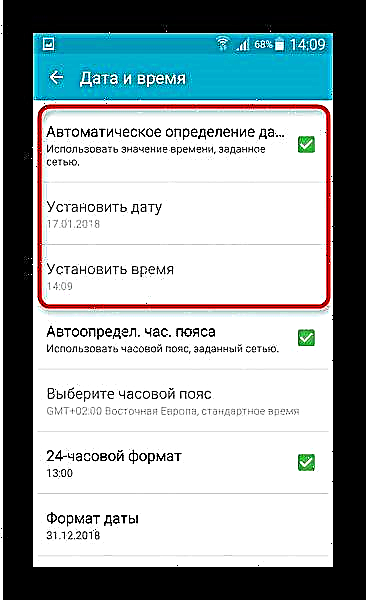
Stel dan die betrokke aanwysers in deur op die betrokke items te klik. - Probeer verbinding maak met Wi-Fi. As die probleem hierop was, sal die verbinding misluk.

Metode 3: Wagwoordopdatering
'N Meer algemene oorsaak van probleme is die verandering van die Wi-Fi-netwerkwagwoord wat die slimfoon of tablet nie kon herken nie. Probeer in hierdie geval die volgende.
- Teken in "Instellings"maar gaan hierdie keer na die netwerkverbindingsgroep waar dit gevind word "Wi-Fi".

Gaan na hierdie punt. - Kies die netwerk waaraan u gekoppel is, en klik daarop.

Klik in die pop-upvenster "Vergeet" of "Verwyder". - Koppel weer aan hierdie netwerk en voer hierdie keer die reeds opgedateerde wagwoord in.
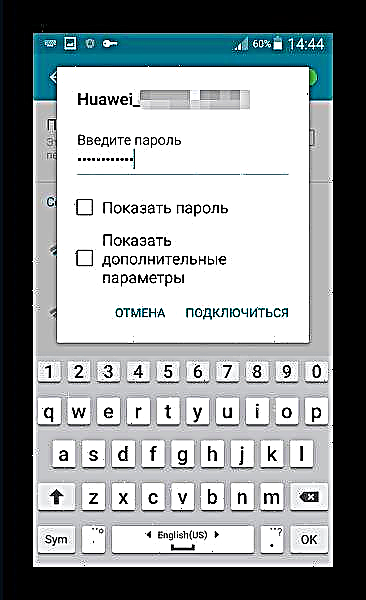
Die probleem moet reggestel word.

As hierdie aksies ondoeltreffend was? gaan voort na die volgende metode.
Metode 4: herkonfigureer die router
Een van die algemeenste oorsake van Wi-Fi-probleme op 'n telefoon of tablet is verkeerde routerinstellings: 'n nie-ondersteunde tipe beskermings- of kommunikasieprotokol, 'n verkeerde kanaal of probleme met die herkenning van 'n SSID. 'N Voorbeeld van die korrekte routerinstellings kan in die onderstaande materiaal gevind word.
Lees meer: Wat om te doen as die Android-telefoon nie met Wi-Fi kan koppel nie
Dit is ook nie oorbodig om u vertroud te raak met hierdie artikels nie.
Lees ook:
Router-opstelling
Programme om Wi-Fi vanaf 'n skootrekenaar te versprei
Ons gee Wi-Fi van 'n skootrekenaar af
Metode 5: Verwydering van virusinfeksie
Dikwels kan die oorsaak van 'n verskeidenheid probleme met Android 'n virusinfeksie wees. As benewens probleme met Wi-Fi ook ander simptome waargeneem word (skielik verskyn advertensies op onverwagte plekke, leef die toestel "sy eie lewe", onbekende toepassings verdwyn of andersom) - dit is heel waarskynlik dat u 'n slagoffer van wanware geword het.
Om hierdie plaag te hanteer, is baie eenvoudig: installeer 'n antivirus en skandeer die stelsel vir digitale "sere". In die reël sal die meeste selfs gratis oplossings die infeksie kan herken en verwyder.
Metode 6: fabrieksinstelling
Dit kan wees dat die gebruiker die wortel geïnstalleer, toegang tot die stelselpartisie verkry en iets in die stelsellêers gemors het. Of die bogenoemde virus het die stelsel ingewikkelde skade berokken. In hierdie geval is dit die moeite werd om die "swaar artillerie" te gebruik - terug te stel na fabrieksinstellings. As u die fabrieksstatus herstel, sal die meeste van die sagtewareprobleme opgelos word, maar u sal waarskynlik die data wat op die interne skyf gestoor is, verloor.
Metode 7: flikker
Probleme met Wi-Fi kan ook veroorsaak word deur meer ernstige stelselprobleme, wat nie na die fabrieksinstellings herstel word nie. 'N Besondere soortgelyke probleem is tipies vir aangepaste firmware (derdeparty). Die feit is dat die drywers van die Wi-Fi-module dikwels eie is, en dat die vervaardiger nie hul bronkode uitgee nie, en daarom word plaasvervangers in die aangepaste firmware geïnstalleer, wat nie altyd op 'n spesifieke toestel funksioneer nie.
Boonop kan die probleem op amptelike firmware voorkom wanneer die volgende opdatering 'n probleemkode bevat. En in die eerste en die tweede geval, sou die flits van die toestel die beste oplossing wees.
Metode 8: Besoek die Dienssentrum
Die mees seldsame en onaangename oorsaak van foute is defekte in die kommunikasiemodule self. Hierdie aanpassing is waarskynlik in die geval as nie een van die bogenoemde metodes gehelp het om die probleem op te los nie. Miskien het u 'n foutiewe monster gekry, of die toestel is beskadig as gevolg van skok of kontak met water. Op een of ander manier kan jy dit nie doen sonder om na spesialiste te gaan nie.
Ons het alle moontlike maniere ondersoek om 'n probleem met Wi-Fi op te los op 'n Android-toestel. Ons hoop dat hulle u sal help.